solidworks三维设计中的拉伸切除
1、新建一个零件。
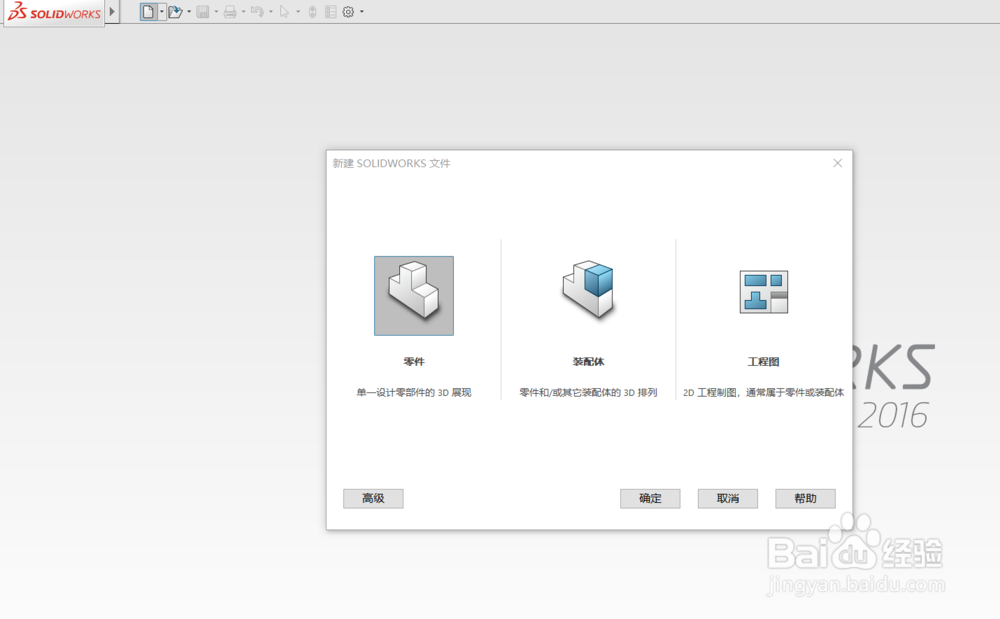
2、然后通过做圆柱草图,拉伸出一个叠加的圆柱体

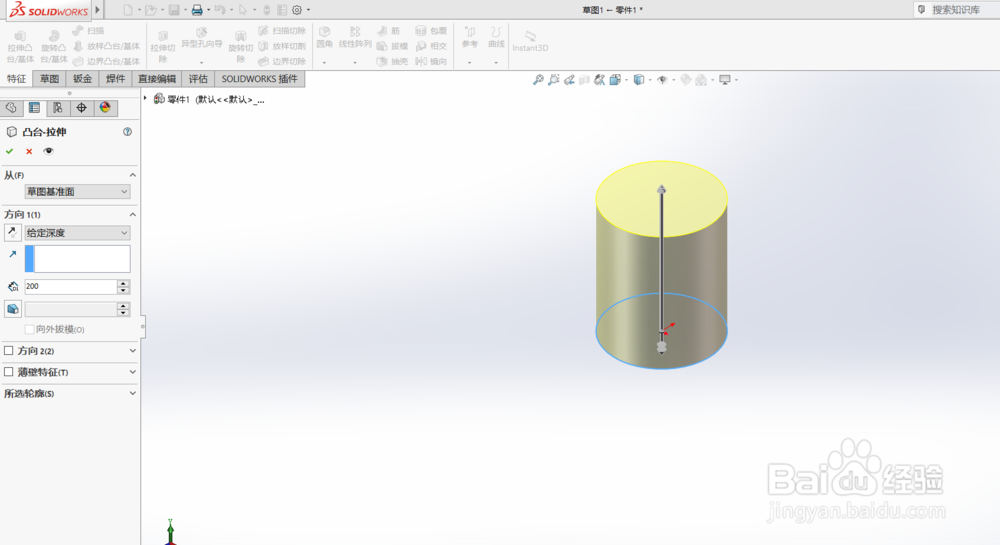
3、然后在第一个圆柱上做下一个圆柱的草图,然后拉伸出第二个圆柱体。注意,不要勾选“合并结果”。
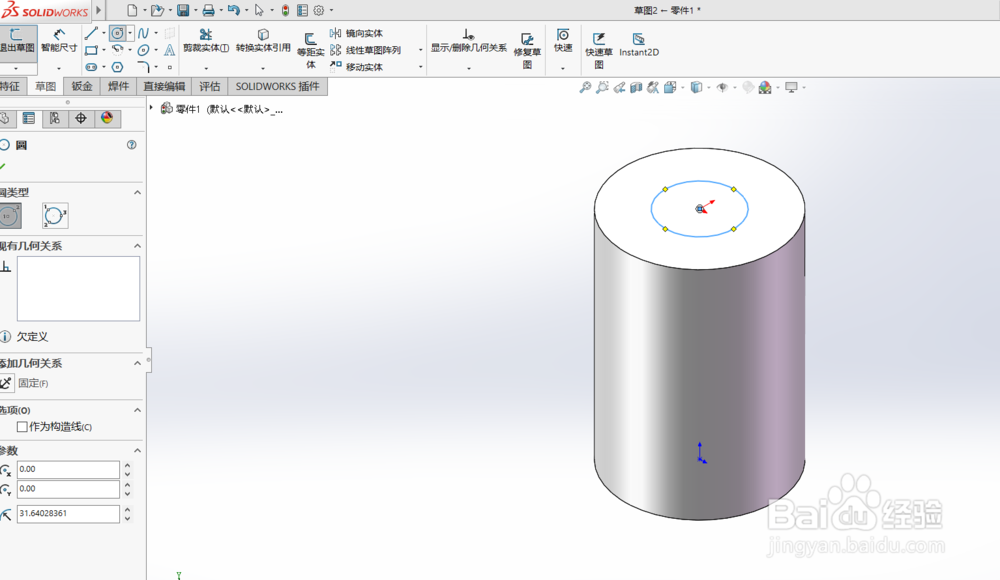

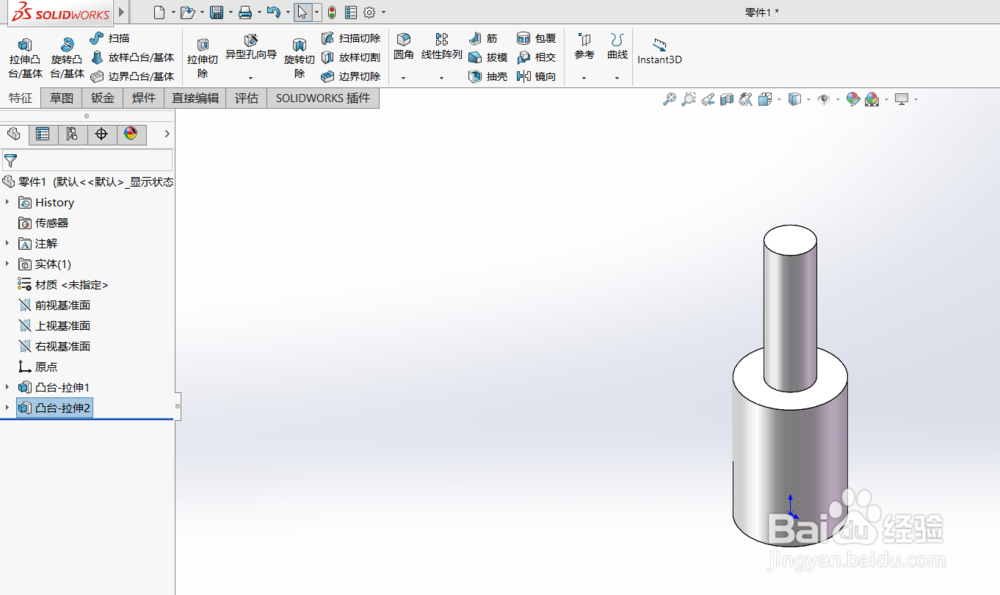
4、然后再上圆柱体上画出要切出一个圆洞的草图。

5、然后再上圆柱体上切出特征,并选择第一个圆柱为。
选择特征范围为上个圆柱,并选择完全贯穿。
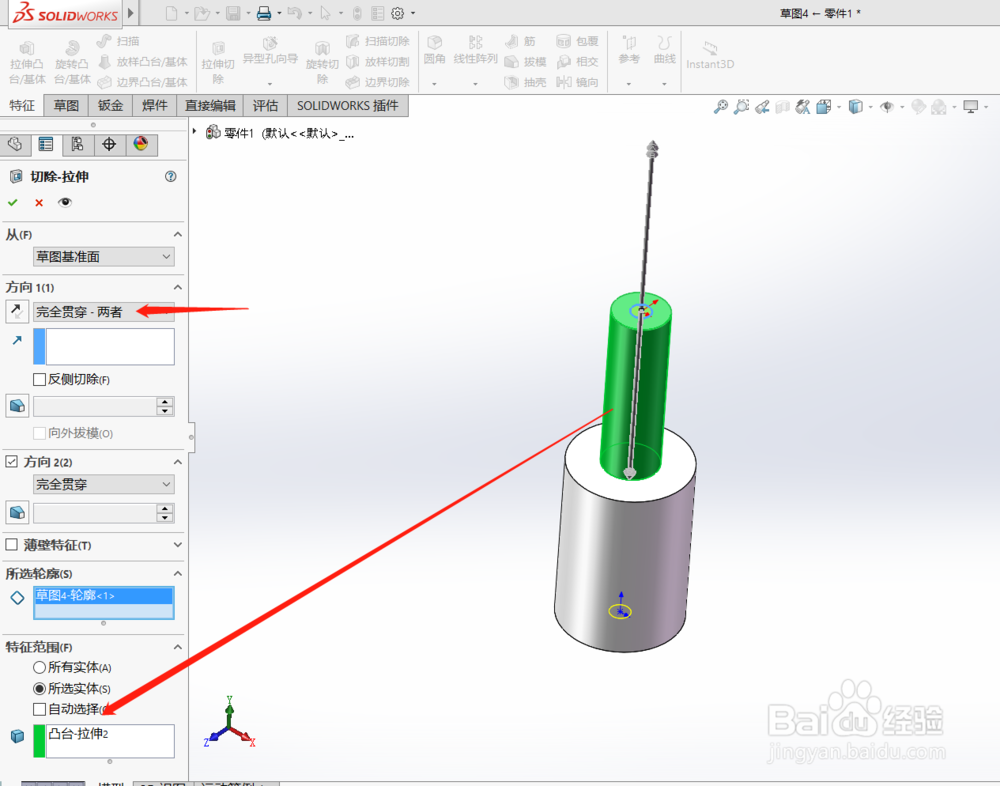
6、确定后,只会切除上个圆柱。完成。
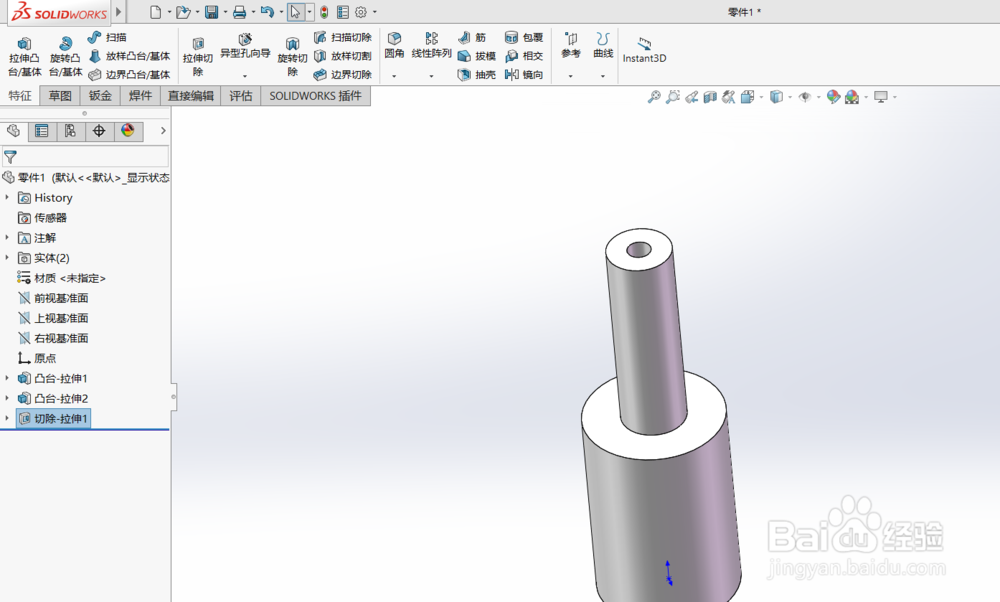
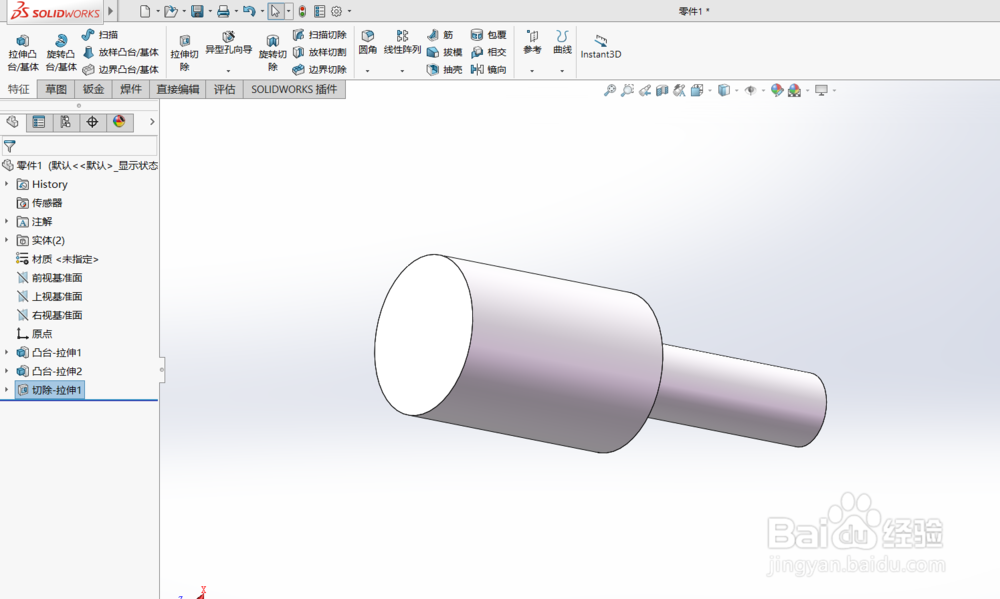
声明:本网站引用、摘录或转载内容仅供网站访问者交流或参考,不代表本站立场,如存在版权或非法内容,请联系站长删除,联系邮箱:site.kefu@qq.com。
阅读量:195
阅读量:110
阅读量:38
阅读量:106
阅读量:82